Convert Cisco Meraki MR access point to Catalyst DNA mode
Chuyển đổi từ Cisco Meraki MR access point (AP) sang chế độ Catalyst DNA.
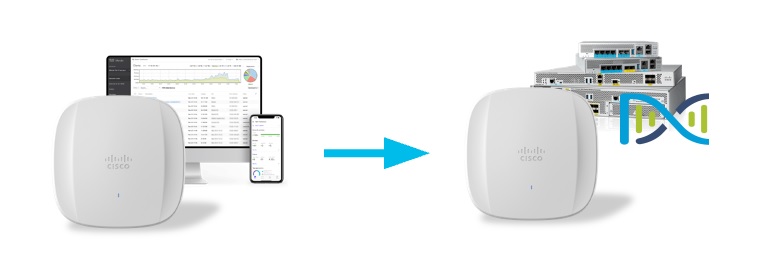
Cùng một phần cứng, sự lựa chọn quản lý của bạn:
Thế hệ mới nhất của các AP Wi-Fi 6E Catalyst Wireless (dòng CW9162, CW9164, CW9166) cho phép bạn lựa chọn quản lý thông qua bảng điều khiển Cisco Meraki Dashboard hoặc quản lý các AP bằng Cisco Catalyst 9800 series Wireless LAN Controller (WLC).
Chúng là cùng một phần cứng và được cài đặt sẵn với IOS Catalyst/DNA và Meraki. Tùy thuộc vào cài đặt chế độ, chúng sẽ khởi động IOS tương ứng.
Chúng ta cần những gì:
- AP Catalyst Wireless CW9162I, CW9164I, CW9166I, CW9166D1, CW9163E ở chế độ Meraki.
- License AP Cisco Meraki MR để thực hiện quá trình chuyển đổi.
- License Cisco DNA Essentials hoặc DNA Advantage cho AP nếu bạn muốn sử dụng và quản lý AP bằng bộ điều khiển Catalyst 9800.
Hãy chọn 1 chế độ phù hợp cho AP trước khi đặt hàng để có trải nghiệm tốt nhất.
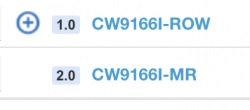
Đặt hàng đúng mã phù hợp
Hãy đặt mua một điểm truy cập (AP) cá nhân DNA và nó sẽ tự động phát hiện bộ điều khiển Catalyst 9800 của bạn bằng một trong các phương pháp được hỗ trợ. Ở Vương quốc Anh, bạn có thể đặt mua AP có mã SKU "-ROW" và quản lý nó bằng Catalyst 9800, và tùy chọn thêm Catalyst Center (trước đây được biết đến là DNA Center) để có các tính năng phân tích, đảm bảo và các tính năng tuyệt vời khác. Hãy sử dụng công cụ này để tìm mã SKU và miền quy định phù hợp với quốc gia của bạn.
Nếu bạn muốn, hãy đặt mua AP ở chế độ Meraki, kết nối nó với internet và tiến hành khai báo trên Dashboard. Các AP Meraki sử dụng một mã SKU duy nhất "-MR" trên toàn cầu.
Chuyển đổi từ chế độ MR sang Catalyst/DNA
Nếu bạn đã đặt mua một AP Meraki và yêu cầu của bạn đã thay đổi, bạn có thể chuyển đổi AP sang chế độ DNA.
-
Đảm bảo bạn có một License hoạt động cho Meraki MR. Tại sao? Chúng ta cần License này để kết nối điểm truy cập với Dashboard và mở yêu cầu chuyển đổi với đội ngũ hỗ trợ kỹ thuật của Meraki.
-
Cung cấp nguồn điện và kết nối internet cho AP.
-
Đăng nhập vào Dashboard. Chọn Organization > Configure > Inventory và thêm AP bằng số serial Meraki của nó.
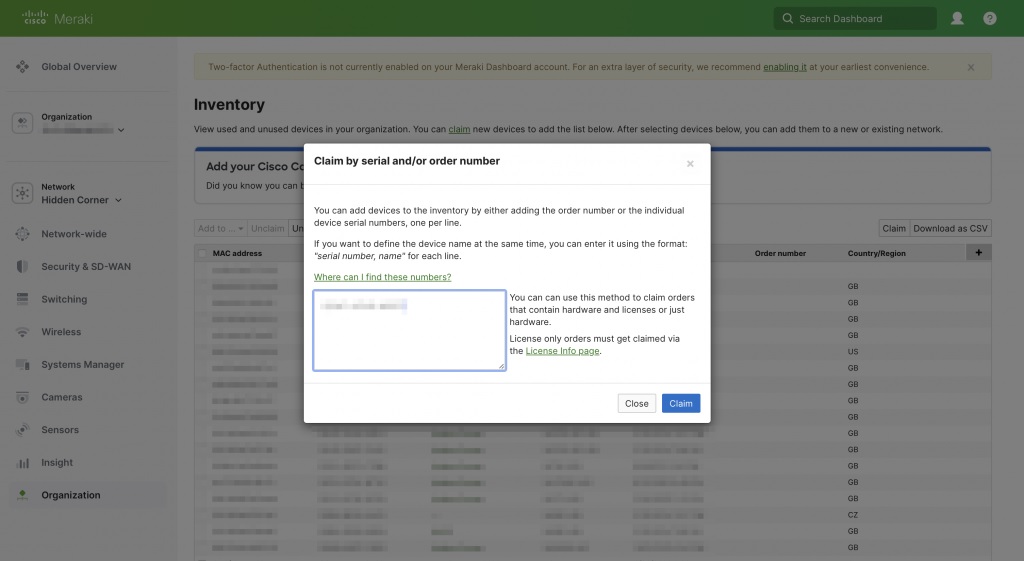
Nhập số serial Meraki
-
Thêm License MR của bạn vào Dashboard tại Organization > Configure > License Info.
-
Chờ đợi AP kết nối với Dashboard và đèn LED của nó chuyển sang màu xanh lá cây hoặc xanh dương tươi.
-
Hoàn thành danh sách kiểm tra này trước tiên. Vô hiệu hóa tính năng Meshing và đảm bảo rằng Catalyst 9800 của bạn đã sẵn sàng để điểm truy cập kết nối sau khi quá trình chuyển đổi hoàn tất.
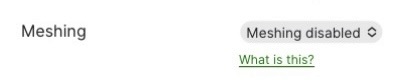
Tắt tính năng Meshing
-
Mở một case hỗ trợ mới bằng cách nhấp vào dấu chấm hỏi (?) ở góc trên bên phải > Cases > New Case.
-
Bao gồm tất cả thông tin này để tăng tốc quá trình chuyển đổi. Tìm số khách hàng của bạn bằng cách nhấp vào biểu tượng hình người ở góc trên bên phải. Để lấy Mã hỗ trợ hàng ngày của bạn, nhấp vào biểu tượng hình người, sau đó mở My profile.
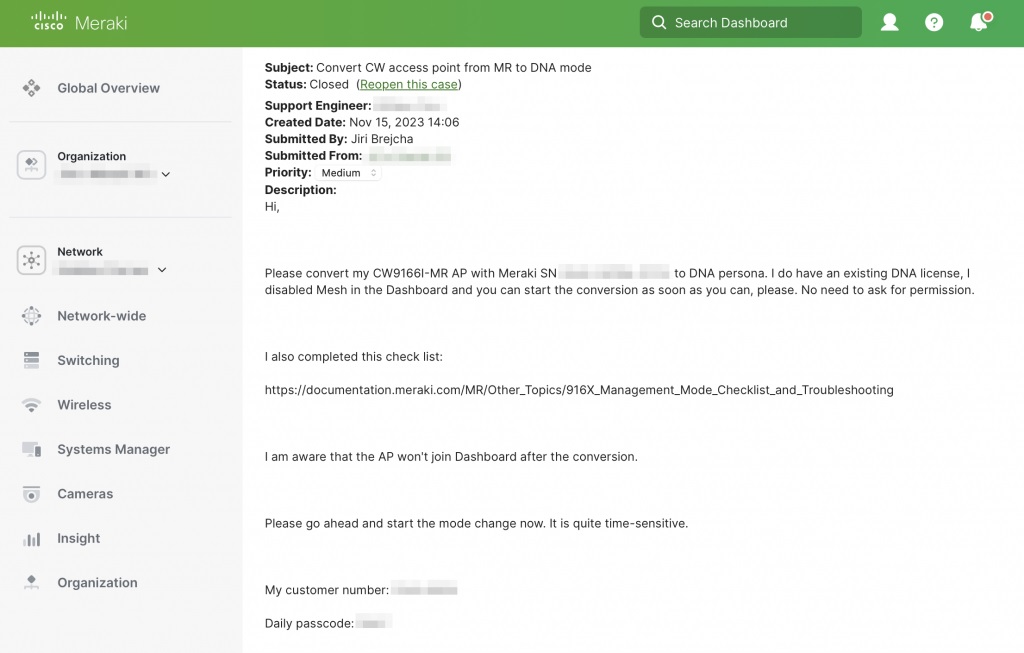
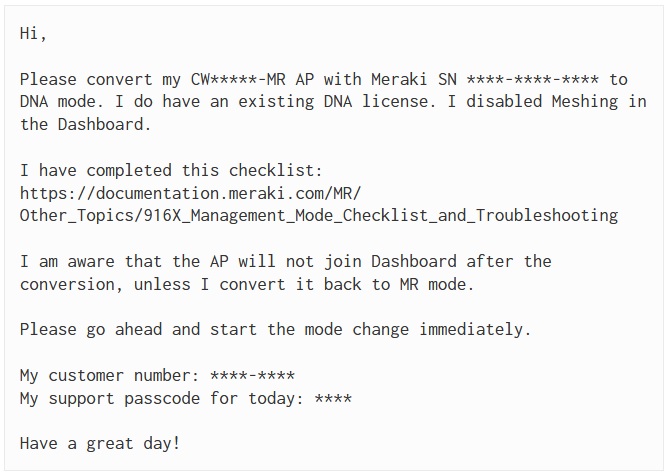
-
Nếu quá trình chuyển đổi này gấp, hãy gọi đến Meraki support.
-
Sau khi kỹ sư hỗ trợ bắt đầu quá trình chuyển đổi, AP của bạn sẽ khởi động lại. Bây giờ nó đã ở chế độ Catalyst. Bạn có thể xác minh điều đó bằng cách theo dõi đầu ra cổng Console trong quá trình khởi động. Từ phiên bản 17.12.1 trở đi, tốc độ cổng Console mới là 115200.

-
AP bây giờ sẽ tuân theo mẫu đèn LED tiêu chuẩn của Catalyst. Nó sẵn sàng để được quản lý bởi một bộ điều khiển dòng Catalyst 9800 - có thể là một thiết bị phần cứng, máy ảo hoặc phiên bản Cloud.
-
Máy chủ DHCP đã chỉ định một địa chỉ IP cho AP, và nó đã tự động tham gia vào WLC (Wireless LAN Controller) nằm trong cùng mạng con IP.
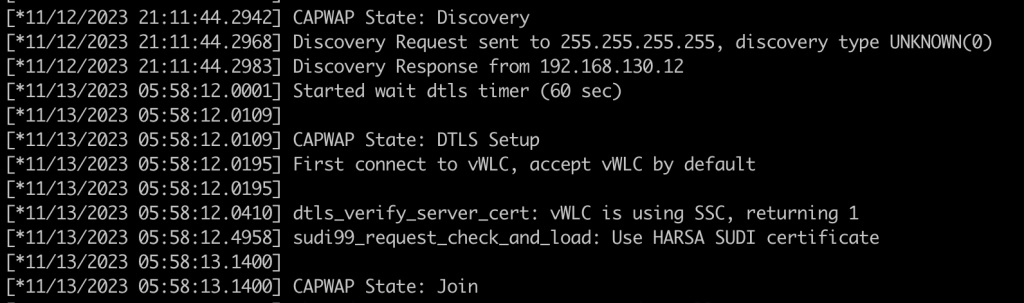
AP gửi yêu cầu và join thành công vào WLC
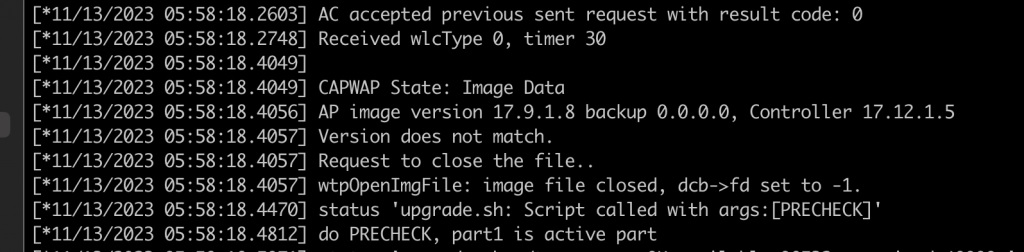
Tiếp theo là quá trình nâng cấp tự động hệ điều hành
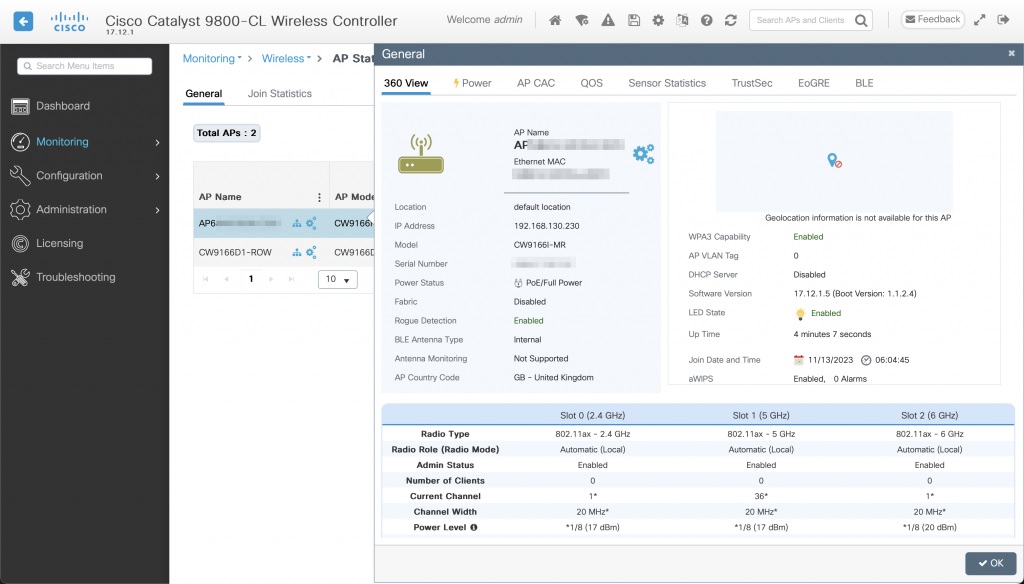
AP đã join vào WLC và sẵn sàng sử dụng
Để kích hoạt SSH và truy cập Console, hãy tạo tên người dùng, mật khẩu và mật khẩu kích hoạt trong phần AP Join Profile > Management > User của bộ điều khiển Catalyst 9800. Giao thức SSH được tắt theo mặc định. Bạn có thể kích hoạt nó trong AP Join Profile.
Để thực hiện điều này, làm theo các bước sau:
- Đăng nhập vào bộ điều khiển Catalyst 9800.
- Truy cập vào AP Join Profile.
- Tìm đến phần Management và chọn User.
- Tạo tên người dùng và mật khẩu cho truy cập SSH và Console.
- Kích hoạt SSH protocol nếu nó đã bị tắt.
Sau khi bạn đã tạo xong tên người dùng, mật khẩu và kích hoạt SSH, bạn sẽ có thể truy cập vào điểm truy cập thông qua SSH hoặc Console sử dụng thông tin đăng nhập đã tạo.
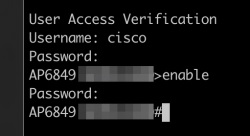
Bạn đã có full quyền truy cập Console
Để chuyển đổi ngược lại từ Catalyst/DNA sang Meraki cloud bạn làm theo hướng dẫn tại đây.
Chúc các bạn thành công!
